Logic Pro Xユーザガイド
- ようこそ
-
- 概要
-
- リージョンの概要
- リージョンを選択する
- リージョンの一部を選択する
- リージョンをカット、コピー、およびペーストする
- リージョンを移動する
- ギャップを追加する/取り除く
- リージョンの再生をディレイする
- リージョンをループさせる
- リージョンを繰り返す
- リージョンのサイズを変更する
- リージョンをミュートする/ソロにする
- リージョンをタイムストレッチする
- リージョンを分割する
- MIDIリージョンをデミックスする
- リージョンを結合する
- トラック領域でリージョンを作成する
- トラック領域でオーディオリージョンをノーマライズする
- MIDIリージョンのエイリアスを作成する
- オーディオリージョンのクローンを作成する
- リージョンの色を変更する
- オーディオリージョンをサンプラーのサンプルゾーンに変換する
- リージョン名を変更する
- リージョンを削除する
-
- Smart Controlの概要
- マスターエフェクトのSmart Controlを表示する
- Smart Controlのレイアウトを選択する
- MIDIコントローラの自動割り当て
- スクリーンコントロールを自動的にマップする
- スクリーンコントロールをマップする
- マッピングパラメータを編集する
- パラメータ・マッピング・グラフを使用する
- スクリーンコントロールのプラグインウインドウを開く
- スクリーンコントロールの名前を変更する
- アーティキュレーションIDを使ってアーティキュレーションを変更する
- ハードウェアコントロールをスクリーンコントロールにアサインする
- Logic ProでSmart Controlの編集内容と保存されている設定を比較する
- アルペジエータを使う
- スクリーンコントロールの動きを自動化する
-
- 概要
- ノートを追加する
- スコアエディタでオートメーションを使う
-
- 譜表スタイルの概要
- トラックに譜表スタイルを割り当てる
- 譜表スタイルウインドウ
- 譜表スタイルを作成する/複製する
- 譜表スタイルを編集する
- 譜表と声部を編集する/パラメータを割り当てる
- Logic Proの譜表スタイルウインドウで譜表または声部を追加する/削除する
- Logic Proの譜表スタイルウインドウで譜表または声部をコピーする
- プロジェクト間で譜表スタイルをコピーする
- 譜表スタイルを削除する
- 声部と譜表に音符を割り当てる
- 多声部のパートを別々の譜表に表示する
- スコア記号の割り当てを変更する
- 譜表をまたいで音符を連桁にする
- ドラム記譜用にマッピングされた譜表スタイルを使う
- 定義済みの譜表スタイル
- スコアを共有する
- Touch Barのショートカット
-
- エフェクトについての説明
-
- MIDIプラグインを使う
- Modifier MIDIプラグインのコントロール
- Note Repeater MIDIプラグインのコントロール
- Randomizer MIDIプラグインのコントロール
-
- Scripter MIDIプラグインを使う
- スクリプトエディタを使う
- Scripter APIの概要
- MIDI処理関数の概要
- HandleMIDI関数
- ProcessMIDI関数
- GetParameter関数
- SetParameter関数
- ParameterChanged関数
- Reset関数
- JavaScriptオブジェクトの概要
- JavaScript Eventオブジェクトを使う
- JavaScript TimingInfoオブジェクトを使う
- Traceオブジェクトを使う
- MIDIイベントのbeatPosプロパティを使う
- JavaScript MIDIオブジェクトを使う
- Scripterのコントロールを作成する
- Transposer MIDIプラグインのコントロール
-
- 内蔵の音源についての説明
- 用語集

Logic Proでステップシーケンサーのパターンの再生を変更する
ステップシーケンサーの一部のオプションでは、ステップの再生方法と再生のタイミングが制御されます。パターンの再生中にこれらを操作すると面白いでしょう。たとえば、パターンの再生中に、行のミュート、ソロ、回転(ステップ値やその他の編集モード設定を含め、行内のすべてのステップを左右にシフトする)、パターンまたは行の再生モードの変更などの操作ができます。ステップシーケンサーでは、コントロールやメニュー項目に加え、リアルタイムでの変更に便利な一連のキーコマンドも使用できます。ステップシーケンサーのキーコマンドを参照してください。
行をミュートする
Logic Proで、行ヘッダの「ミュート」ボタン
 をクリックします。
をクリックします。「ミュート」ボタンをもう一度クリックすると、行のミュートが解除されます。
行をソロにする
Logic Proで、行ヘッダの「ソロ」ボタン
 をクリックします。
をクリックします。「ソロ」ボタンをもう一度クリックすると、行のソロが解除されます。
行を回転する
行を回転すると、行内のすべてのステップ(編集モードの値を含む)が左(反時計回り)または右(時計回り)にシフトします。下位行を回転すると、その下位行の編集モードの値が左右にシフトします。
行を左(反時計回り)に回転するには: 行ヘッダの「反時計回りに回転」ボタン
 をクリックします。
をクリックします。行を右(時計回り)に回転するには: 行ヘッダの「時計回りに回転」ボタン
 をクリックします。
をクリックします。
パターン内のすべてのステップを回転する
Logic Proのステップシーケンサーのメニューバーで、以下のいずれかの操作を行います:
ステップを左(反時計回り)に回転するには: 「反時計回りに回転」ボタン
 をクリックします。
をクリックします。ステップを右(時計回り)に回転するには: 「時計回りに回転」ボタン
 をクリックします。
をクリックします。
行のステップの編集モード値を回転させる
下位行の「回転」コントロールを使うと、下位行の編集モードの値をステップの値(オン/オフ)とは無関係に回転させることができます。このテクニックは、たとえば同じリズムを保ったまま再生中のピッチを変更する場合に使用できます。
Logic Proで、行の下位行を表示する開閉用三角ボタンをクリックします。
必要に応じて、下位行の編集モードを変更して、回転させたい編集モードを表示します。
下位行の「反時計回りに回転」ボタン
 または「時計回りに回転」ボタン
または「時計回りに回転」ボタン  をクリックして、編集モードの値を回転させます。
をクリックして、編集モードの値を回転させます。
パターンの再生モードを変更する
トラック領域で再生ヘッドが左から右に動くのと同様に、パターン内のステップはデフォルトでは左から右に再生されます。パターン全体の再生モードを変更したり、行ごとに異なる再生モードを選択したりできます。
Logic Proで、ステップシーケンサーのメニューバーにある「再生モード」ポップアップメニューから再生モードを選択します。
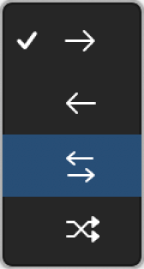
以下のいずれかを選択できます:
進む: ステップを左から右に再生します。
戻る: ステップを右から左に再生します。
ピンポン: 左から右への再生と右から左への再生を交互に繰り返します。
ランダム: ステップをランダムな順序で再生します。
パターンの再生モードは、ステップシーケンサーのインスペクタで変更することもできます。
行の再生モードを変更する
行ヘッダにある「再生モード」ポップアップメニューから再生モードを選択します。
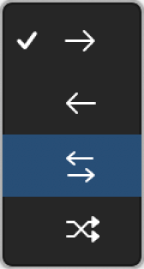
以下のいずれかを選択できます:
進む: ステップを左から右に再生します。
戻る: ステップを右から左に再生します。
ピンポン: 左から右への再生と右から左への再生を交互に繰り返します。
ランダム: ステップをランダムな順序で再生します。
行の再生モードは、ステップシーケンサーのインスペクタで変更することもできます。